Microsoft Word est l’outil le plus utilisé au monde pour créer des documents pour notre travail ou nos études. Bien qu’il existe des alternatives gratuites intéressantes à Word, il est toujours préféré. De plus, contrairement à d’autres alternatives, Word nous permet de récupérer des documents endommagés en raison d’une panne de disque dur, lors de la copie sur d’autres lecteurs, après la suppression d’un virus de votre ordinateur ou pour toute autre raison, des outils qui ne sont disponibles dans pratiquement aucune autre application.
Bien que nous puissions également utiliser d’autres outils disponibles sur le marché pour réparer les fichiers corrompus, en ce qui concerne les documents Word, la meilleure option est toujours d’utiliser l’outil qu’il met à notre disposition, car nous veillerons à toujours obtenir le meilleurs résultats.
Si lors de l’ouverture d’un document Word, il nous montre un message nous informant que le le fichier est illisible et qu’il ne peut pas l’ouvrir, il nous invitera à vérifier si nous avons les autorisations pour modifier le fichier ou le lecteur où il se trouve et à nous assurer que nous avons suffisamment de mémoire pour ouvrir le document (surtout si le fichier prend beaucoup de temps espace). La solution à ce problème est aussi simple que de suivre les étapes que nous vous montrons ci-dessous, tant que le problème n’est pas lié à ces raisons.
Récupérer un fichier Word endommagé
La première chose à faire est d’ouvrir Word sur votre ordinateur et de cliquer sur Fichier puis de cliquer sur Ouvrir. Dans la section de droite, nous cliquons sur le bouton Parcourir et allons à l’emplacement où se trouve le fichier auquel nous ne pouvons pas accéder. On le sélectionne avec la souris en cliquant (pas deux fois) et on va sur le bouton Ouvrir pour cliquer sur les options que Word nous propose pour ouvrir le document. Parmi toutes les options qui s’affichent, il faut sélectionner l’option ouvrir et réparer.
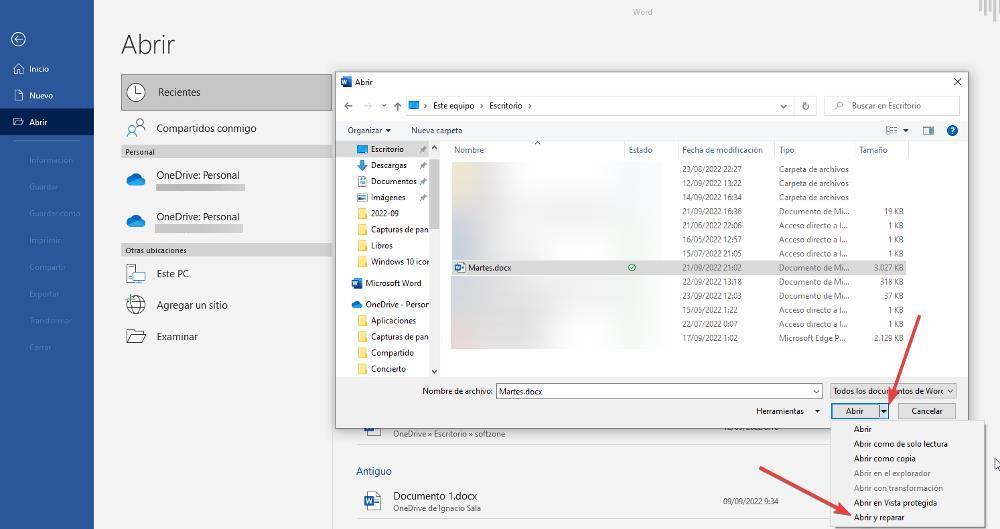
Selon la taille du fichier, ce processus peut prendre plus ou moins de temps. Word ne nous informera pas s’il a finalement pu récupérer le fichier et ne nous montrera le document qu’après l’avoir récupéré afin que nous puissions vérifier si l’opération a réussi. Si nous parvenons à l’ouvrir, le document est très probablement complet et il ne nous manque rien.
Et si ça ne marche pas
Si Word n’est pas en mesure de récupérer le fichier, il est fort probable qu’il se trouve dans un secteur endommagé du disque, donc, auparavant, nous devons analyser l’ordinateur et réparer les erreurs trouvées dans Windows à l’aide de l’outil chkdsk (Check Disk) accompagné de la commande /s pour détecter et réparer tous les secteurs défectueux que notre disque dur peut avoir.
chkdsk /f
Cet outil est disponible via la ligne de commande, donc tout d’abord, nous devons accéder à CMD avec des autorisations d’administrateur, car elles sont nécessaires pour que cette application puisse réparer les dommages qu’elle trouve lors de son analyse. Une fois le processus terminé, nous devons rouvrir le document Word via l’option ouvrir et réparer comme nous l’avons montré dans la section précédente.
Cet article vous a plut ? Alors continuons avec ces 20 logiciels indispensables pour votre PC en vidéo :




